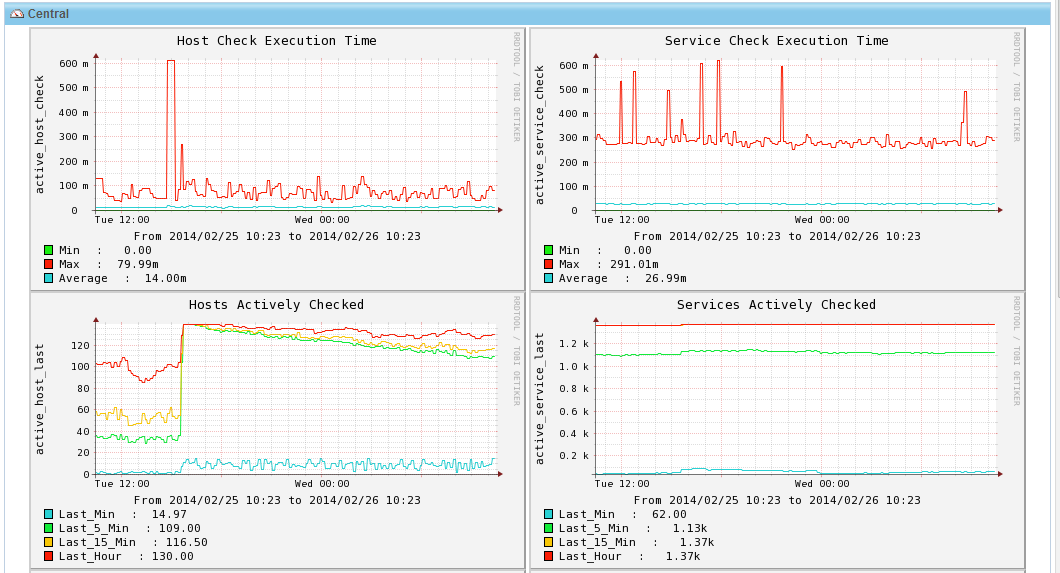Statistiques de l’ordonnanceur¶
L’interface Centreon propose à l’utilisateur de visualiser les statistiques de l’ensemble des ordonnanceurs ainsi que celles liées au broker.
Informations de performance¶
Pour visualiser les informations de performances de votre ordonnanceur :
- Rendez-vous dans le menu Accueil ==> Statistiques de l’ordonnanceur
- Dans le menu de gauche, cliquez sur Informations de performance
- Choisissez votre ordonnanceur dans la liste déroulante Collecteur
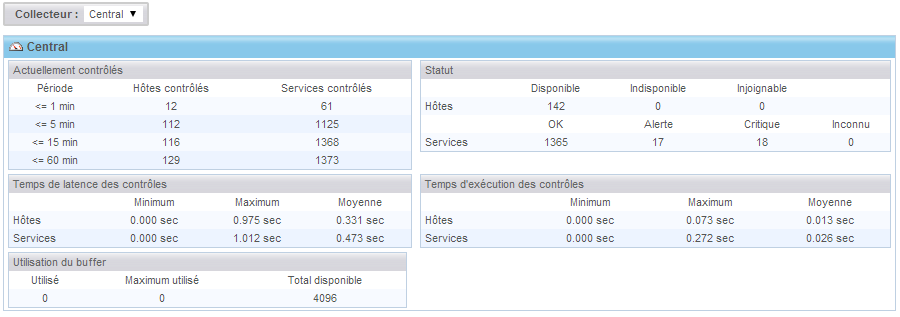
Plusieurs tableaux permettent de visualiser les performances de vos ordonnanceurs :
- Le tableau Actuellement contrôlés permet de visualiser le nombre d’hôtes et de services contrôlés depuis la dernière minute, les cinq dernières minutes, le dernier quart d’heure ou la dernière heure.
- Le tableau Temps de latence des contrôles permet de visualiser les temps de latence minimum, maximum et moyen des contrôles effectués sur les hôtes et les services.
Warning
Plus le temps de latence est élevé, plus les contrôles sont exécutés en retard vis-à-vis de l’heure initiale programmée par l’ordonnanceur. Cela implique une potentielle charge élevée du serveur.
- Le tableau Utilisation du buffer permet de visualiser le nombre de commandes externes en attente de traitements par l’ordonnanceur.
Warning
Dans le cas d’une supervision passive injectant de nombreuses commandes externes à l’ordonnanceur, il est nécessaire de contrôler cette valeur. En effet, si celle-ci est trop proche de la taille limite, il est possible de perdre des commandes, il faut donc augmenter la taille du buffer.
- Le tableau Statut donne un bref aperçu des statuts pour les hôtes et les services
- Le tableau Temps d’exécution des contrôles permet de visualiser le temps d’exécution d’une sonde, c’est-à-dire le temps entre son lancement et le moment où elle transmet l’information à l’ordonnanceur.
Warning
Plus le temps d’exécution est élevé, plus cela est pénalisant pour l’exécution des autres processus en file d’attente et génère de la latence. Les plugins doivent être performants pour ne pas engendrer de latence.
Statistiques du broker¶
Pour visualiser les statistiques de Centreon Broker :
- Rendez-vous dans le menu Accueil ==> Statistiques de l’ordonnanceur
- Dans le menu de gauche, cliquez sur Statistiques du broker
- Choisissez votre collecteur dans la liste Collecteur
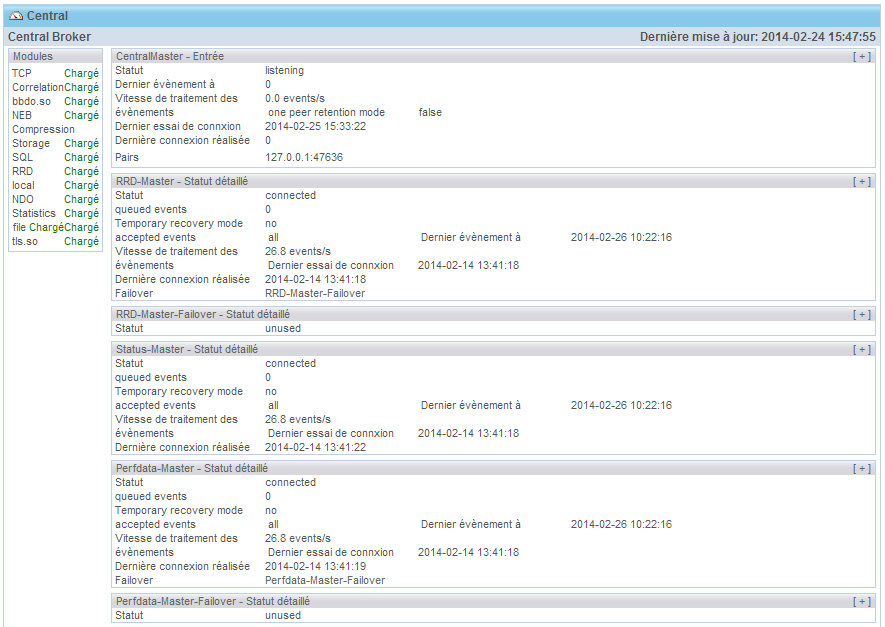
Les performances de Centreon Broker sont classées entités de Centreon Broker (module ordonnanceur, Broker-RRD, Broker-Central).
Pour chaque entité, l’interface web de Centreon affiche :
- La liste des modules de Centreon Broker chargé
- Les performances d’entrée/sortie
Les performances d’entrée/sortie¶
Chaque performance contient plusieurs informations :

- Le champ Statut contient le statut de l’entrée, de la sortie ou l’état du module lui-même
- Le champ Mode de récupération indique si le fichier tampon du module est en cours d’utilisation
- Le champ Dernier évènement à indique la date et l’heure du dernier évènement survenu
- Le champ Vitesse de traitement des évènements indique le nombre d’évènement traités à la seconde
- Le champ Dernier essai de connexion contient la date et l’heure du dernier essai de connexion
- Le champ Dernière connexion réalisée contient la date et l’heure de la dernière connexion réussie
- Le champ Pairs décrit les entités connectées
- Le champ Rétention des données pour connexion depuis serveur Central indique l’activation ou non du mode de connexion à sens unique entre le serveur Centreon et le collecteur
- Le champ File d’évènements indique le nombre d’évènements à traiter
- Le champ Fichier en cours de lecture indique le fichier de failover en cours de lecture
- Le champ Emplacement de lecture (offset) indique l’emplacement de lecture associée au fichier de failover
- Le champ Fichier en cours d’écriture indique que le failover est activé en précisant le nom du fichier de failover
- Le champ Emplacement d’écriture (offset) indique l’emplacement d’écriture associée au fichier de failover
- Le champ Taille maximale du fichier indique la taille maximale du fichier de failover
- Le champ Failover indique le fichier temporaire de secours associé
Les graphiques¶
Il est également possible de visualiser les performances des moteurs de supervision sous la forme de graphiques de performances. Pour cela :
- Rendez-vous dans le menu Accueil ==> Statistiques de l’ordonnanceur
- Dans le menu de gauche, cliquez sur Graphiques
- Choisissez votre collecteur dans la liste Collecteur
- Choisissez la période sur laquelle vous souhaitez visualiser les graphiques de performances